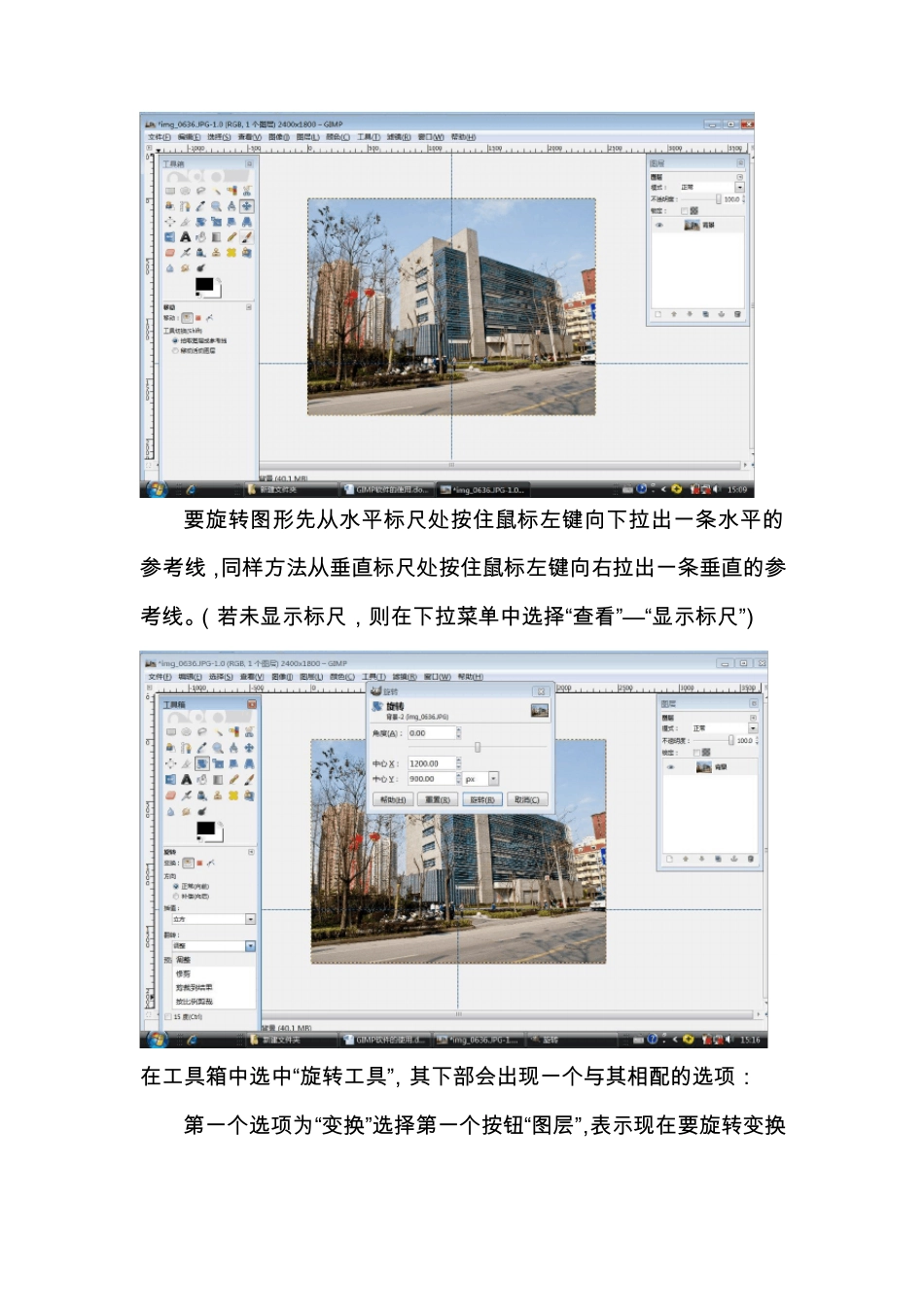GIMP实 用 教 程 ---2旋 转 GIMP软 件 为 一 个 图 像 编 辑 处 理 程 序 , 结 构 简 单 但 其 功 能 不 输 于 专 业 的 绘 图软 件 。 对 于 摄 影 爱 好 者 可 以 方 便 地 用 它 进 行 照 片 的 后 期 调 整 和 制 作 。 它 的 各 种 功能 和 应 用 将 在 本 系 列 教 程 中 逐 一 介 绍 。 上 一 篇 一 . 文 件 的 打 开 和 存 储 二 . 图 像 的 旋 转 、透视变换、缩放和 裁剪 相机刚拍好 的 照 片 往往会出现倾斜、透视变形和 构 图 不 紧凑等问题, 这时就需要我们来进 行 图 像 的 缩放、旋 转 、透视变换和 裁剪等调整 。 例如下面几个 图 : 下 面 先 看 一 下 使 用 的 工 具 : 1. 旋 转 工 具 打 开 照 片 后 发 觉 该 建 筑 的 水 平 线 有 些 倾 斜 ,并 且 因 为 相 机 向 上 拍摄 建 筑 有 点 透 视 变 形 ( 建 筑 物 向 上 收 缩 )。 要 旋 转 图 形 先 从 水 平 标 尺 处 按 住 鼠 标 左 键 向 下 拉 出 一 条 水 平 的参 考 线 , 同 样 方 法 从 垂 直 标 尺 处 按 住 鼠 标 左 键 向 右 拉 出 一 条 垂 直 的 参考 线 。( 若 未 显 示 标 尺 , 则 在 下 拉 菜 单 中 选 择 “查 看 ”—“显 示 标 尺 ”) 在 工具箱中 选 中 “旋 转 工具”, 其下 部会出 现一 个与其相配的 选 项: 第一 个选 项为“变换”选 择 第一 个按 钮“图 层”, 表示 现在 要 旋 转 变换的 是 图 层 。 下 面 “方 向 ”、“插值”二个选项保持原状。 第四个选项为“翻转”表示对操作结果的 要求,可选择“调整”表示仅调整旋转的 位置,或选择“裁剪到结果”表示当调整好旋转的 位置后再进行裁剪得到结果。 其他选项保持原状。 选好“旋转工具”并将鼠标在图 形中按下 后 ,会出现一个旋转对话框可在其中填写要求的 角度值等。 但是 一般可用鼠标来直接操作图 形的旋转,鼠标在图 形内按下 并拖动就可以直接调整图 形的 旋转角度,观察图 形与参考线的 位置正确后,在旋转对话框中按“旋转”按钮,完成旋转工作。 完成后裁剪出结果,图 形四周少了一圈,如下 图 : 练 习 1 用 旋 转 工 具 调 整 下 图 : 下 一篇 透 视 变 换 、缩放和裁剪